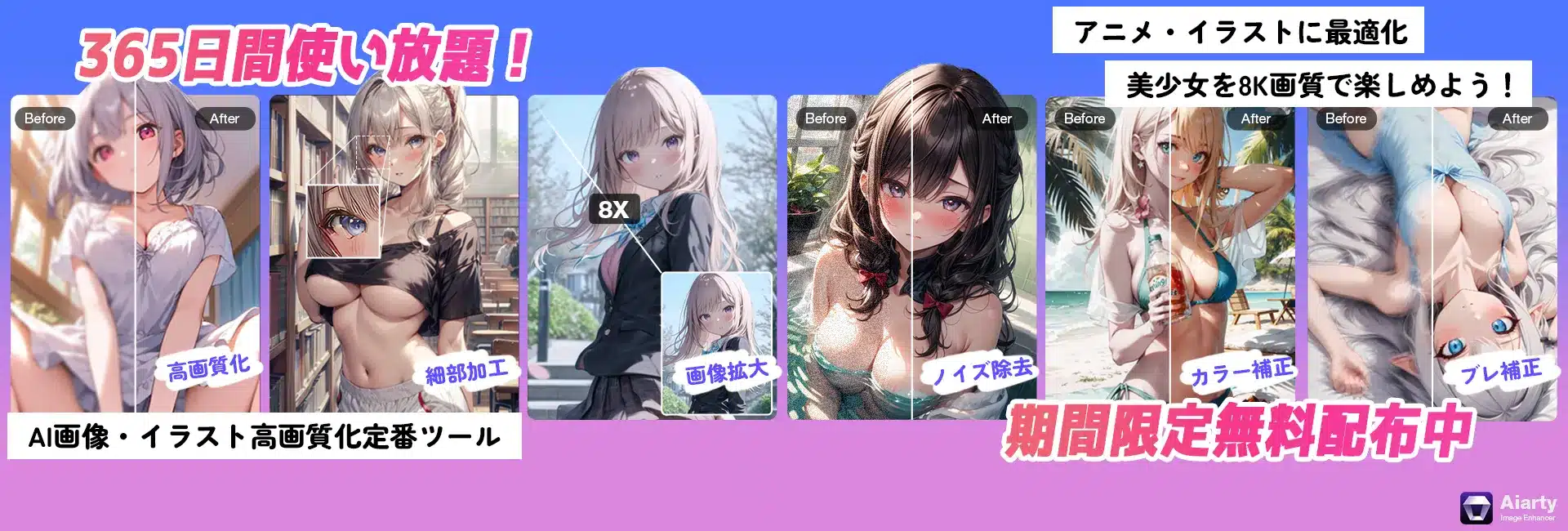お持ちの自作DVDやレンタルDVD、市販DVD内のコンテンツを空のDVDディスクに複製するか、またはパソコンにコピーしたいと思うことがありますか?
この記事では初心者のため、DVDコピーとは、DVDをコピーする方法、おすすめのDVDコピーソフトについて解説します。自分に最適なDVDコピーソフトを選ぶポイントも紹介したので、気軽にDVDをコピーしたい方、必見です。
「自分で作ったDVDを新しいDVDディスクに複製して、友達に配りたい!」
「レンタル屋から借りてきたDVDを丸ごとコピーしてバックアップしたい!」
「購入したDVDのコンテンツをコピーして、そのビデオファイルをパソコンに取り込みたい!」
Part1. DVDコピーって?
基本的に、DVDコピーはDVDディスク内のコンテンツを別の空のDVDディスクへ複製したり、DVDフォルダ(Video_TSファイル)、ISOイメージファイル形式としてパソコンに取り込みしたりすることといいます。
DVDコピーはDVDプレーヤーを使用してディスクを再生するのが好きな人や、大切なDVDディスクをバックアップすることで長期保管したい人に向いています。
DVDディスク内に記録されているデータをMP4などの動画フォーマットに変換して、パソコンに取り込む場合、通常は「DVDリッピング」と呼ばれています。これはDVD内のコンテンツをパソコンやスマホなどのデバイスで直接に視聴したり、再編集したりといった人に向いています。
「DVDリッピング」は実際の使用シーンに「DVDコピー」と呼ぶことが多いですが、保存先や出力形式等が大きな違いがあります。
「DVDコピー」と「DVDリッピング」の違いが分からない方はこちらの記事をご覧ください。
Part2. DVDをコピーする方法
DVDをコピーするには、一体どうすればいいでしょうか?
まずは自分でDVDをコピーする際に必要なものをチェックしましょう。
- Windows PC/Mac一台
- DVDドライブ(パソコンに内蔵されている場合は不要)
- 複製したいDVDディスク
- コピー先のDVDディスク(DVDをパソコンだけに取り込む場合は不要)
- DVDコピーソフト
DVD内のコンテンツをコピーする一般的な手順は以下の5つのステップがあります。
- DVDドライブに複製したいDVDディスクを挿入する;
- パソコンにインストールしたDVDコピーソフトを起動する;
- ソフトの手順に従って、DVD内のコンテンツをISOイメージファイルやDVDフォルダとしてパソコンに保存する;
- DVDドライブから複製したいDVDディスクを取り出し、コピー先のDVDディスクに入れる;
- ソフトの手順に従って、PCに保存したISOイメージファイルやDVDフォルダをコピー先のDVDディスクに書き込む;
DVDをパソコンにコピーしたい場合、ステップ❹、ステップ❺を省略することができます。
DVDをコピーする一般的な手順は上記の通りです。実際に使用するDVDコピーソフトによって、詳細な方法は異なるので、ご注意ください。
Part3. おすすめのDVDコピーソフト6選
専門のDVDコピーソフトは自分でDVDをコピーをするときに不可欠なものです。
ここから、有料と無料を問わず、数あるソフトからおすすめのDVDコピーソフトを厳選していきます。
「WinX DVD Copy Pro」

提供元:Digiarty Software, Inc.
対応OS:Windows
料金:永久ライセンス3,280円(5分間体験可能)
日本語:対応
コピーガード解除機能:あり
対応コピーガード:録画DVD以外のほとんど
入力形式:DVDディスク、DVDフォルダ、ISOイメージファイル
出力形式:DVDディスク、DVDフォルダ、ISOイメージファイル
圧縮機能:なし
1:1ロスレス品質のままでDVDを空のDVDディスクにコピーできる;
DVDから本編やチャプター、ビデオ、オーディオを抽出して、パソコンに取り込める;
ISOマウンタとDVDバーナー機能を搭載する;
強力的なコピーガードを解除する機能を搭載する(最新のDVDコピーガードにも対応);
低スペックPCでも抜群な速度でDVDコピーを実現できる;
UIがやや古いけど、非常に使いやすい;
永久版は3,280円だけで、コスパが良い;
最新のWindows11を搭載するパソコンで利用可能;
WinX DVD Copy Proを利用すれば、自作DVDは言うまでもなく、様々なコピーガードがかかったレンタルDVDや市販DVD、外国DVDを高品質かつ効 率よくコピーすることができます。
有償で提供しているDVDコピーソフトですが、低価格で高性能かつ使い勝手が良いです。WindowsパソコンでDVDを手軽にコピーするなら、一番オススメの方法がこれです。
「DVDFab DVD コピー」

提供元:Fengtao Software Inc.
対応OS:Windows / macOS
料金:永久ライセンス5,310円(30日の試用期間あり)
日本語:対応
コピーガード解除機能:あり
対応コピーガード:ほぼ全て
入力形式:DVDディスク、DVDフォルダ、ISOイメージファイル
出力形式:DVDディスク、DVDフォルダ、ISOイメージファイル
圧縮機能:あり
市販/レンタル/録画/自作のDVDをコピーできる;
コピーガードを解除する能力は超優秀(ほぼ全て対応);
DVDを無劣化で丸ごとコピーしたり、DVDを圧縮でコピーしたりすることができる
空のDVDディスクだけではなく、ISOイメージファイルやDVDフォルダとして出力できる;
6つのコピーモードがあるので、自由度の高いDVDコピーを行える;
DVDをコピーする際の処理速度が速い;
数あるDVDコピーソフトには、DVDFab DVD コピーは、コピーガードの解除力が最も強いです。他のDVDコピーソフトでコピーできないDVDディスクがあれば、是非DVDFab DVD コピーを試します。
一方で価格もやや高価です。すこしお金が余裕があるという人にオススメです。
「Leawo DVDコピー」

提供元:Leawo社
対応OS:Windows / macOS
料金:永久ライセンス4,935円(5分間体験可能)
日本語:対応
コピーガード解除機能:あり
対応コピーガード:ほぼ全て
入力形式:DVDディスク、DVDフォルダ、ISOイメージファイル
出力形式:DVDディスク、DVDフォルダ、ISOイメージファイル
圧縮機能:あり
市販/レンタル/録画/自作DVDをPCやDVDディスクにコピーすることができる;
CSSやリージョン等多彩なコピーガードを簡単に解除できる;
DVD内のコンテンツを1:1ロスレス品質でコピーできる;
片面2層(DVD-9)から1層(DVD-5)への圧縮コピーは可能;
使い勝手が良い;
Leawo DVDコピーはLeawoで提供している有料のDVDコピーソフトです。フルディスク、メインムービー、カスタマイズという三つのコピーモードでDVD内のコンテンツを空きのDVDディスクにコピーしたり、ISOイメージファイルやDVDフォルダでバックアップすることができます。保護されたDVDにも対応しています。
機能面はもちろん、操作面もよいです。基本的にはデフォルト設定のままにDVDコピーを行えます。ただ、実際のコピースピードは少々遅いと感じます。
「VideoByte DVDコピー」

提供元:VideoByte Software Inc.
対応OS:Windows / macOS
料金:4,980円(最大3個まで・15日間体験)
日本語:対応
コピーガード解除機能:あり
対応コピーガード:ほぼ全て
入力形式:DVDディスク、DVDフォルダ、ISOイメージファイル
出力形式:DVDディスク、DVDフォルダ、ISOイメージファイル
圧縮機能:あり
市販/レンタル/録画/自作等全種類のDVDに対応;
CSS、CPRM、CPPMまたはSony ARccOSなどコピーガードを簡単に解除できる;
DVD内のコンテンツをDVDディスク、DVDフォルダーまたISOイメージファイルで出力できる;
フルコピー、メインムービーコピー、カスタマイズコピーという3つのコピーモードがある;
DVDを1:1比率でコピーしたり、圧縮コピーしたりすることができる;
VideoByte DVDコピーはDVDFab DVD コピーと似ったDVDコピーソフトです。「コピー性能の高さ」を誇っています。お持ちの自作DVDはもちろん、レンタルDVDや市販DVD等をコピーしやすいです。
また、使い勝手もとてもよいです。最近、知名度が急上昇しているので、興味がある方は、無料で試してください。
「DVDFab HD Decrypter」

提供元:Fengtao Software Inc.
対応OS:Windows / macOS
料金:0円
日本語:対応
コピーガード解除機能:あり
対応コピーガード:1年前のDVDディスクにかかったコピーガード
入力形式:DVDディスク、DVDフォルダ、ISOイメージファイル、汎用の動画形式
出力形式:DVDフォルダー、ISOイメージ、MP4、MKV
DVD圧縮:なし
完全に無料で使える;
自作DVD・レンタルDVD・市販DVDをDVDフォルダー/ISOイメージとしてコピーできる;
一年前にリリースしたDVDのコピーガードを解除できる;
フルディスクとメインムービーモードという2つのコピーモードしか使用出来ない;
DVDコピーだけではなく、DVDリッピング、動画変換機能も搭載する;
DVDをDVDへ書き込むには、ImgBurnを別途にインストールする必要となる;
DVDFab HD Decrypterは「DVDFab DVD コピー」の無料版です。機能にはいくつかの制限がありますが、一年前にリリースしたDVDディスクにかかったコピーガードを解除できたり、DVDをDVDフォルダー/ISOイメージ/MP4等の動画ファイルとして保存したりすることができるので重宝です。
ただ、DVDを空のDVDディスクに直接に書き込みできないので、ご注意ください。
「DVD Decrypter」
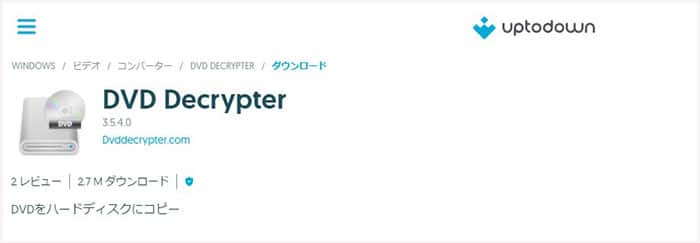
提供元:LIGHTNING UK!
対応OS:Windows
料金:0円
日本語:英語(日本語化パッチもあり)
コピーガード解除機能:あり
対応コピーガード: CSS、RC、RCE、 Macrovision
入力形式:DVDディスク、DVDフォルダ、ISOイメージファイル
出力形式:DVDディスク、DVDフォルダ、ISOイメージファイル
DVD圧縮:なし
無料で使えるソフト;
保護されていないDVDや古いコピーガードがかかっているDVDをコピーできる;
DVDをISOイメージファイルやDVDフォルダとして保存できる;
ISOファイルをDVDに書き込みすることができる;
開発は既に終了したが、Windows10と11で動作できる;
DVD Decrypterは完全に無料で利用できるDVDコピーソフトです。DVDディスクをISOイメージファイルやDVDフォルダとしてバックアップしたり、ISOイメージファイルをDVDへ書き込見したりすることができます。
コピーガードを解除する能力がありますが、最新のコピーガードに対応しません。だから、保護されていない自作DVDや古いコピーガードがかかっている市販・レンタルDVDを無料でコピーしたい方におすすめです。
Part4. DVDコピーソフトを選ぶポイント
数あるソフトの中から自分に最適なDVDコピーソフトを選び出すには、初心者にとって簡単ではないでしょう。
実には、DVDコピーソフトを選択する時、以下の5つのポイントを考えるべきです。
- OS(Windows or Mac)
- 料金(有料or無料)
- ソフト本体の機能(DVDからDVDへコピーor DVDからPCへコピー)
- DVD種類(保護されていない自作DVD or保護されたレンタルDVD/市販DVD/録画DVD)
- コピーガードを解除する能力(対応可能なコピーガードの豊富さ)
DVDコピーソフトには、WindowsとMacの両方に対応するソフトが多いですが、Windowsのみ対応のソフト、Macしか使えないソフトもあります。なので、自分PCのOSを確認した上で、DVDコピーソフトを選び出す必要があります。
現在、完全に無料で利用できるDVDコピーソフトと有償で提供しているDVDコピーソフトの2種類があります。
有料ソフトと無料ソフトは機能や対応のDVDディスク種類、コピーガード解除能力において、大きな違いがあります。
総合的に言うと、保護されていない自作DVDをコピーするなら、無料のDVDコピーソフトが十分です。保護されたレンタルDVDや市販DVD、録画DVD等をコピーするため、やはり有償で提供しているDVDコピーソフトを選択したほうがよいです。
おすすめのDVDコピーソフトの中に、「WinX DVD Copy Pro」は最も低価で強力なコピーガード解除能力を持っています。コストパフォーマンスが高いDVDコピーソフトをお探しの方は、ぜひお試しください!